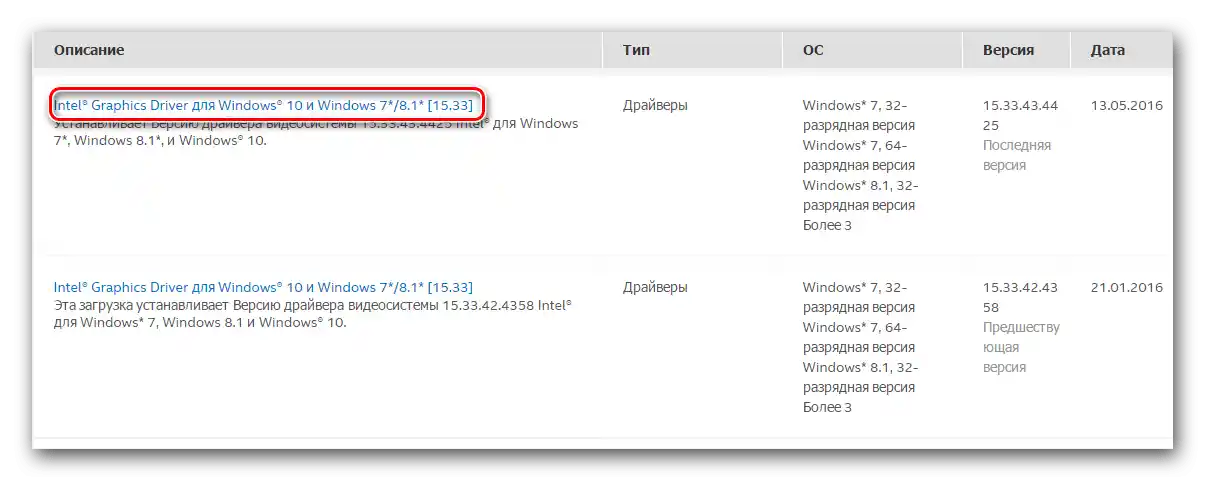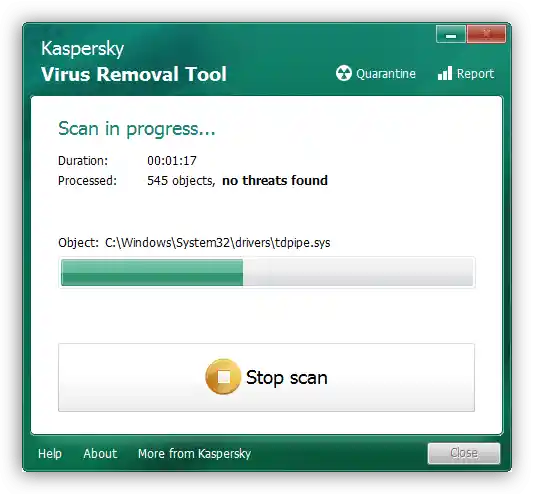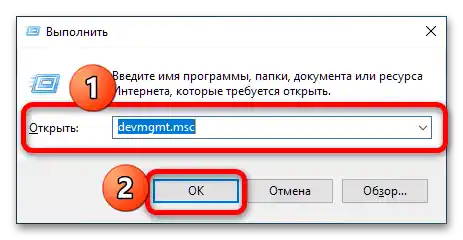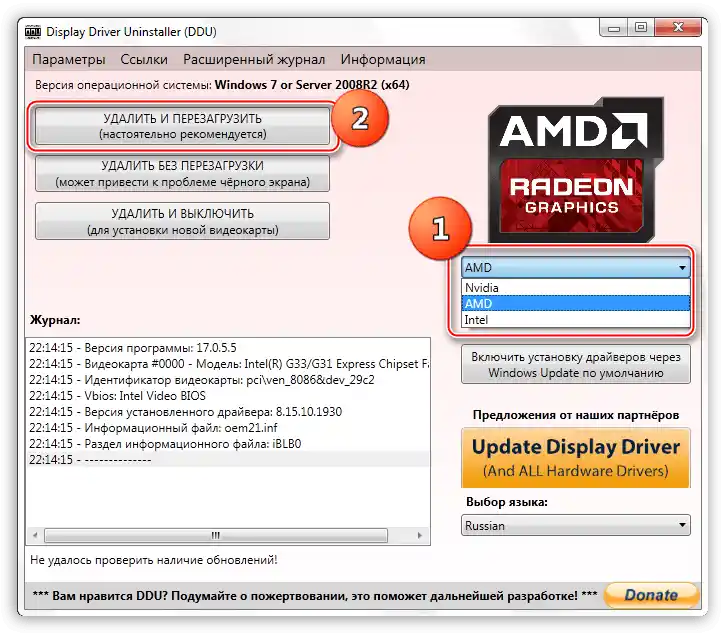Зміст:
Спосіб 1: Системний трей
В гібридних системах на ноутбуках або в настільних ПК без дискретної графіки засіб управління Intel найшвидше відкрити за допомогою системного трея: спеціальної області на панелі завдань, яка знаходиться в нижньому правому куті екрану.
Клікніть лівою кнопкою миші по стрілці для показу прихованих елементів, потім наведіть курсор на ярлик потрібної програми (сучасні версії виглядають як синій квадрат), знову клацніть мишкою (кнопка не важлива) і виберіть "Відкрити додаток" ("Open App").
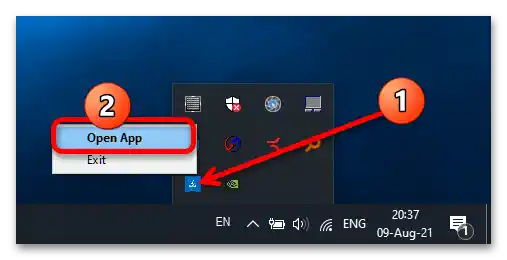
Тепер переходьте в потрібні вам розділи та налаштовуйте продуктивність чіпа на свій розсуд.
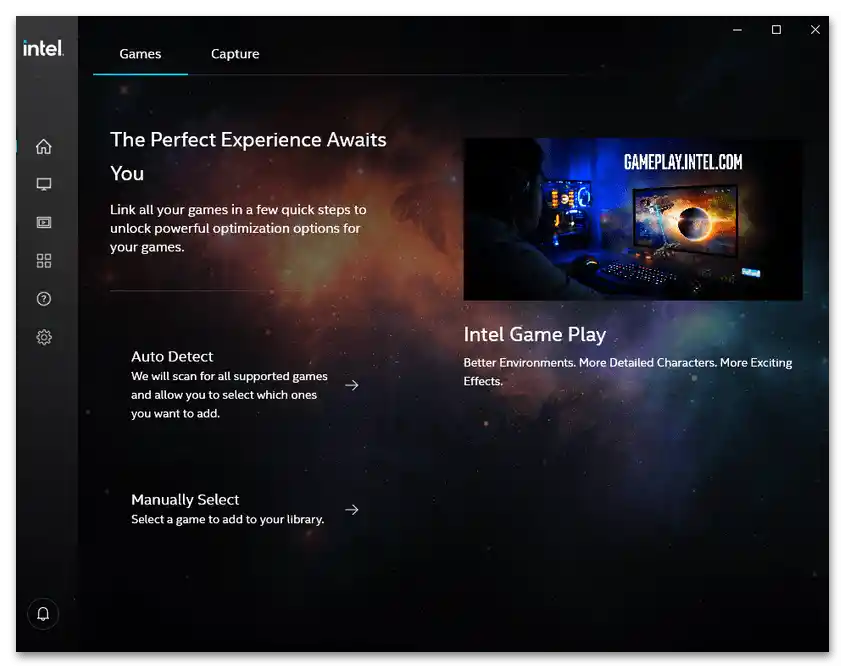
Спосіб 2: Комбінація клавіш (ноутбук)
Власники ноутбуків для швидкого доступу до панелі управління драйвером графіки Intel можуть використовувати комбінацію Ctrl+Shift+F12 – більшість виробників, які використовують продукти "синіх", прив'язують її саме для цієї функції.
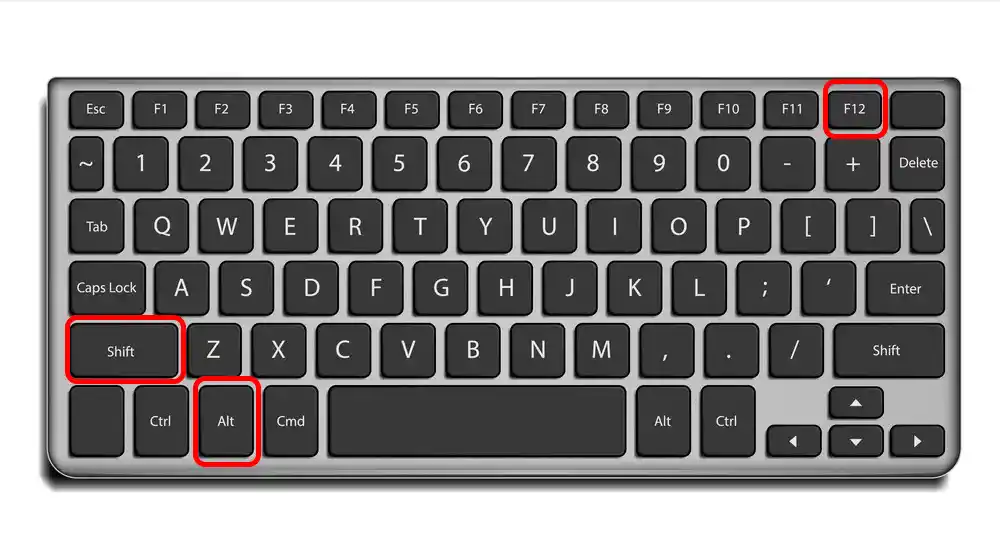
Проте, варто мати на увазі, що іноді ця комбінація може не працювати, особливо якщо йдеться про ігрові серії.
Спосіб 3: "Пошук"
Також можна використовувати вбудовані в Windows засоби пошуку – в деяких випадках це може бути єдиним доступним варіантом. Використання цього методу покажемо на прикладі актуальної "десятки".
Натисніть на іконку засобу або текстове поле на панелі завдань.Введіть запит intel graphics – має з'явитися відповідний результат, на який потрібно клікнути для відкриття.
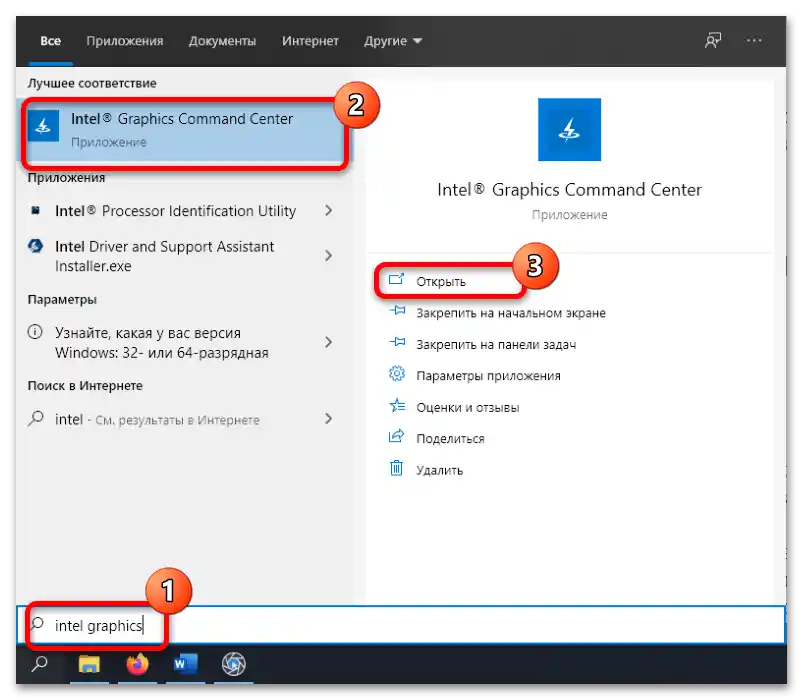
Якщо за вказаним у попередньому кроці запитом нічого немає, спробуйте написати просто intel і вже потім вибрати відповідний додаток.
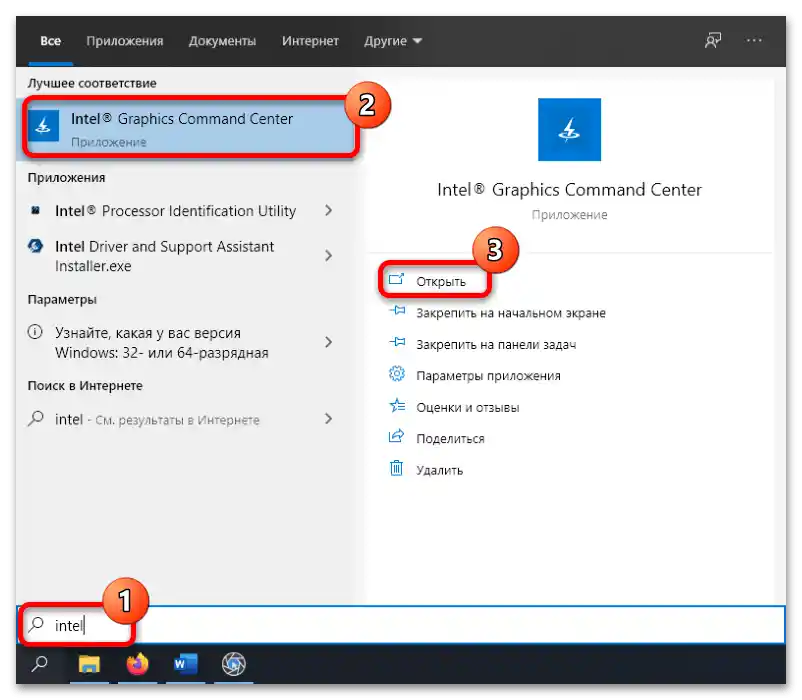
Цей метод універсальний і має працювати на всіх без винятку системах, в яких встановлено драйвер для відповідного пристрою.
Що робити, якщо не вдається відкрити налаштування Intel
Іноді трапляється так, що жоден з наведених вище варіантів не допомагає. Далі ми розглянемо кроки з можливими рішеннями цієї проблеми.
- Перш за все, потрібно переконатися, що необхідне ПЗ взагалі встановлено. Перевірити це можна через "Диспетчер пристроїв", оскільки при відсутності драйвера в ньому це буде відображено. Найшвидший спосіб виклику потрібної оснастки – вікно "Виконати": натисніть комбінацію Win+R, введіть запит
devmgmt.mscі клацніть "ОК".![як зайти в налаштування відеокарти Intel-6]()
Далі розкрийте категорію "Відеоадаптери" і перевірте, чи немає там позицій з помилками або запису "Базовий драйвер Microsoft". Якщо є, швидше за все, це означає, що необхідне для роботи програмне забезпечення відсутнє. Щоб вирішити проблему, інсталюйте відповідний комплект софту.
Докладніше: Приклад установки драйверів для графіки Intel
- Якщо на попередньому кроці у вас не виникло жодних проблем і логічно панель налаштувань повинна відкриватися, варто звернути увагу на саму версію ПЗ – можливо, вона застаріла і більше не сумісна з інстальованою операційною системою. Розумним виходом з такої ситуації буде оновлення софту – принцип той же, що й у звичайній установці з нуля.
- Нерідко можливі випадки, коли вже наявна версія драйверів виявилася пошкодженою, причому до такої міри, що навіть встановити нову поверх не вдається. Вихід з подібної ситуації є – повне видалення з очищенням усіх слідів у системі та інсталяція останнього актуального пакета.
Докладніше: Як перевстановити драйвер відеокарти
![як зайти в налаштування відеокарти Intel-8]()
Пошкодження драйверів може також бути наслідком активності вірусів, тому перед перевстановленням не зайвим буде провести перевірку системи та позбутися загроз, якщо такі виявляться.
Докладніше: Боротьба з комп